Page 1

Краткое руководство по установке
DAP-1360
Беспроводная точка доступа и маршрутизатор
с поддержкой 802.11n (до 300 Мбит/с)
Page 2
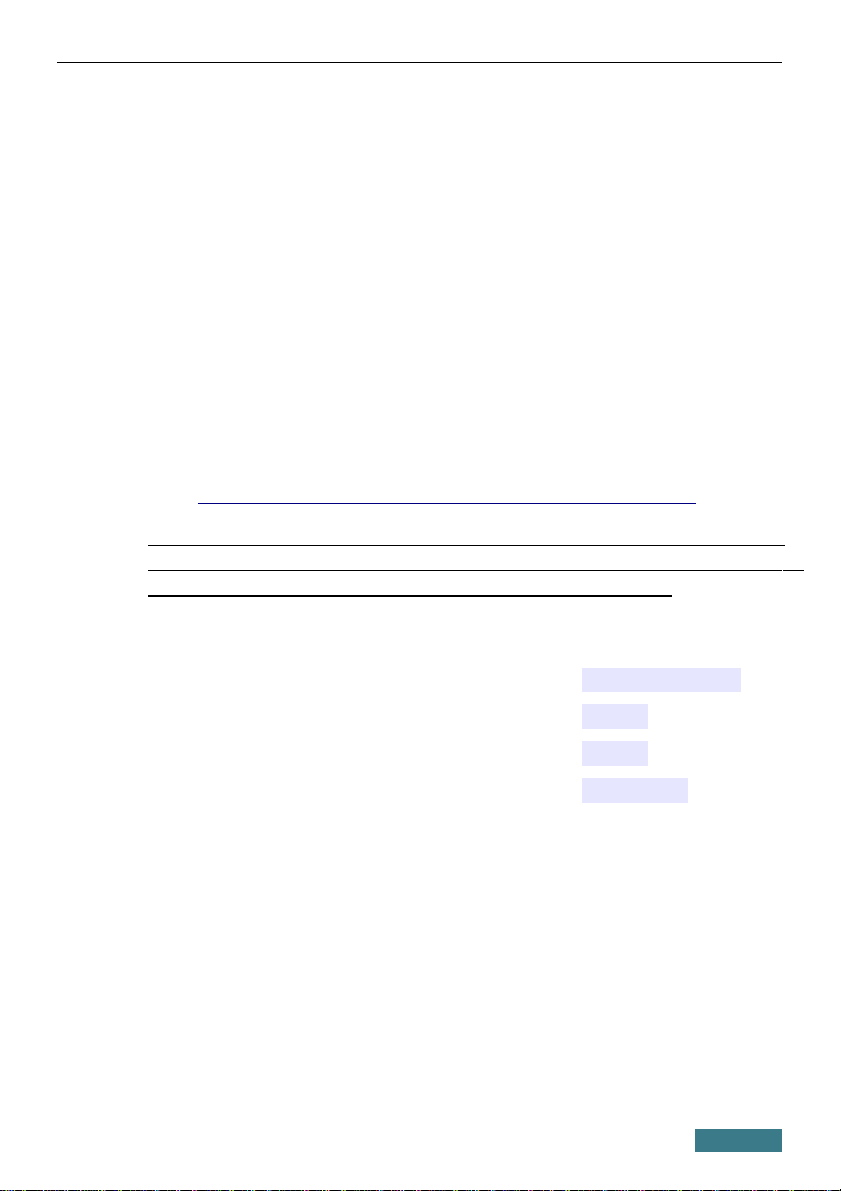
DAP-1360 Краткое руководство по установке
ПРЕДВАРИТЕЛЬНАЯ ПОДГОТОВКА
Комплект поставки
• Точка доступа DAP-1360,
• адаптер питания постоянного тока 12В,
• Ethernet-кабель (CAT 5E),
• документ «Краткое руководство по установке» (буклет).
Если в комплекте поставки точки доступа отсутствует какой-либо
компонент, обратитесь к Вашему поставщику.
Документы «Руководство пользователя» и «Краткое руководство по
установке» на русском и английском языках доступны на сайте компании
D-Link (см. ftp.dlink.ru/pub/Wireless/DAP-1360/Description/Rev.D/).
!
Использование источника питания с напряжением, отличным
от поставляемого с устройством, может привести к
повреждению устройства и потере гарантии на него.
Установки по умолчанию
IP-адрес точки доступа
192.168.0.50
Имя пользователя
admin
Пароль
admin
Название беспроводной сети
DAP-1360
2
Page 3
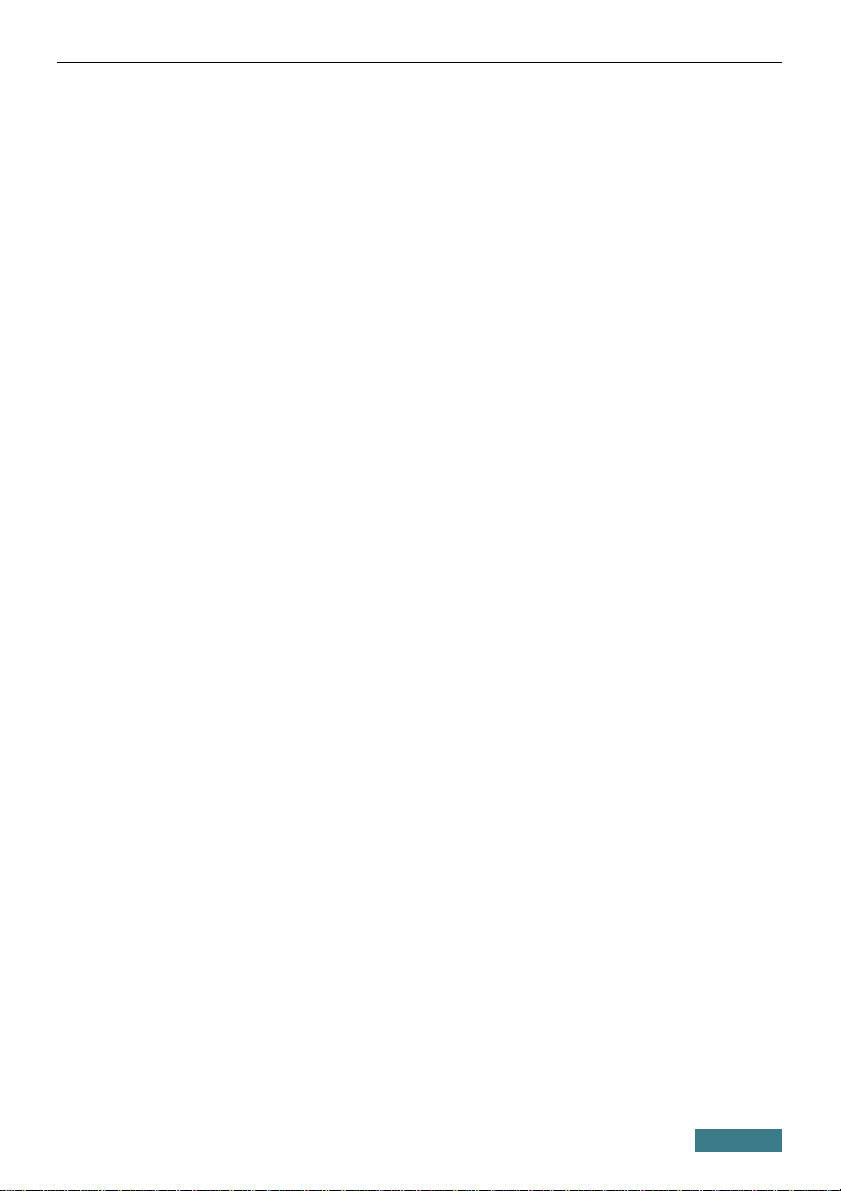
DAP-1360 Краткое руководство по установке
Системные требования и оборудование
• Компьютер с любой операционной системой, которая поддерживает
web-браузер.
• Web-браузер для доступа к web-интерфейсу: Windows Internet
Explorer, Mozilla Firefox или Opera.
• Сетевая карта (Ethernet- или Wi-Fi-адаптер) для подключения к точке
доступа.
• Wi-Fi-адаптер (стандарта 802.11b, g или n) для создания
беспроводной сети.
3
Page 4
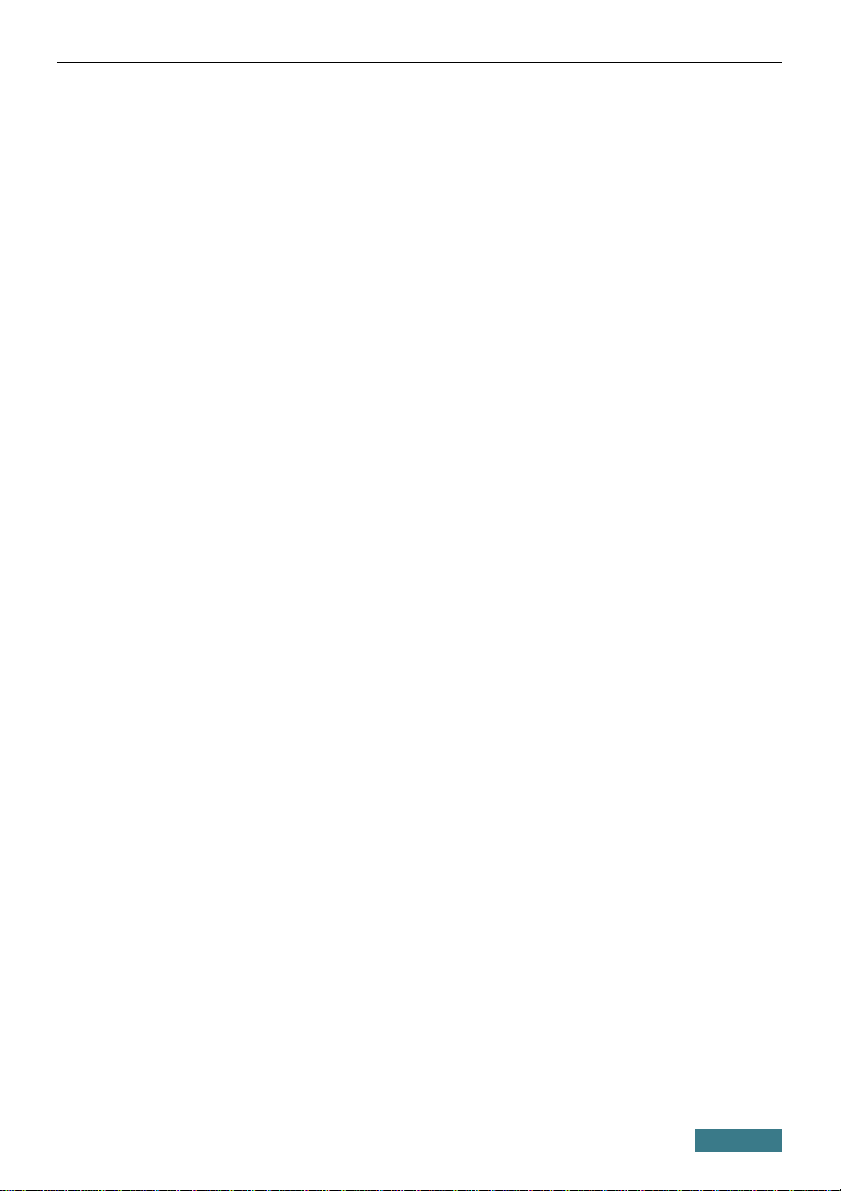
DAP-1360 Краткое руководство по установке
ПОДКЛЮЧЕНИЕ К КОМПЬЮТЕРУ
Подключение к компьютеру с Ethernetадаптером
1. Выключите питание Вашего компьютера.
2. Подключите Ethernet-кабель к LAN-порту, расположенному на
задней панели точки доступа, и к Ethernet-адаптеру Вашего
компьютера.
3. Подключите адаптер питания к соответствующему разъему на
задней панели точки доступа, а затем – к электрической розетке.
4. Включите компьютер и дождитесь загрузки операционной системы.
Далее необходимо настроить Ваш компьютер на автоматическое
получение IP-адреса (в качестве DHCP-клиента).
4
Page 5

DAP-1360 Краткое руководство по установке
Настройка автоматического получения IP-адреса в ОС Windows XP
1. Нажмите кнопку Пуск и перейдите в раздел Панель управления
> Сеть и подключения к Интернету > Сетевые
подключения.
2. В окне Сетевые подключения щелкните правой кнопкой мыши
по соответствующему Подключению по локальной сети и
выберите строку Свойства в появившемся контекстном меню.
3. В окне Подключение по локальной сети – свойства на
вкладке Общие выделите строку Протокол Интернета (TCP/IP).
Нажмите кнопку Свойства.
5
Page 6
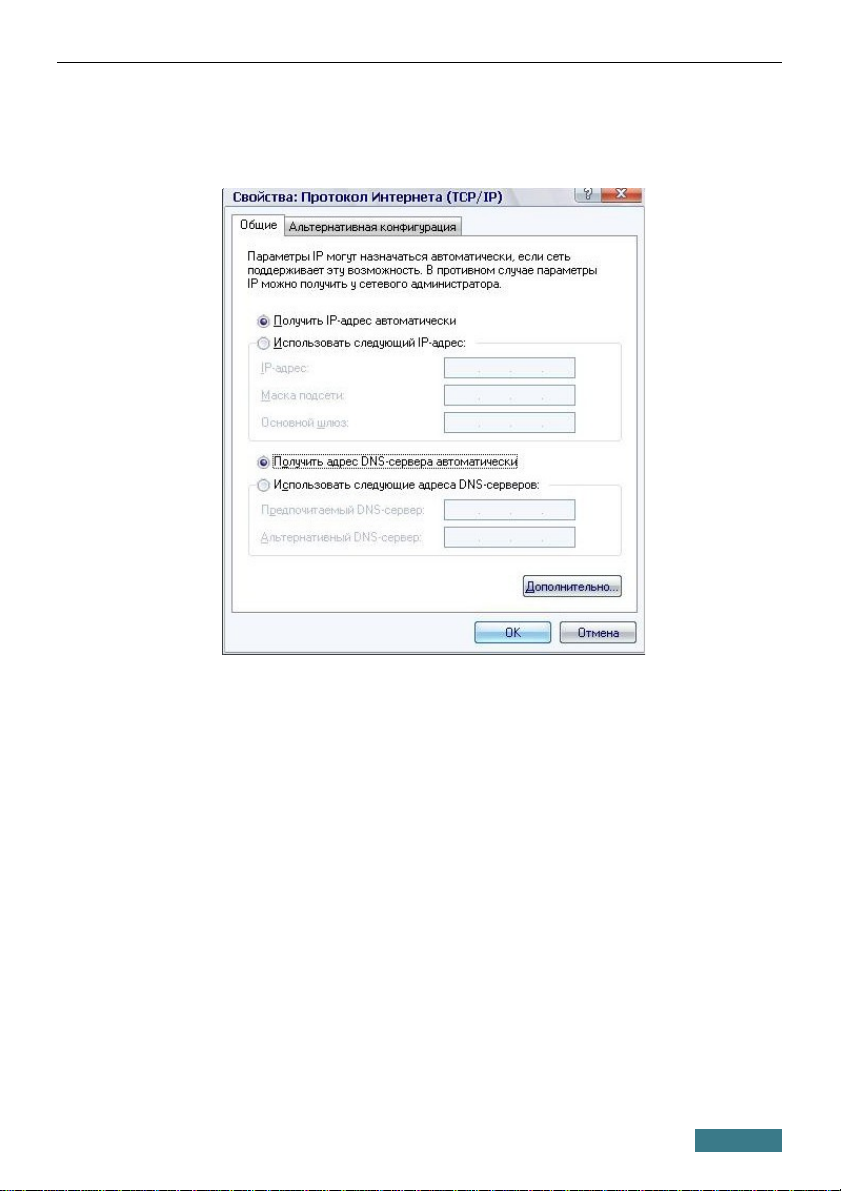
DAP-1360 Краткое руководство по установке
4. Установите переключатели в положение Получить IP-адрес
автоматически и Получить адрес DNS-сервера
автоматически. Нажмите кнопку OK.
5. Нажмите кнопку ОК в окне свойств подключения.
Теперь Ваш компьютер настроен на автоматическое получение IP-адреса.
6
Page 7
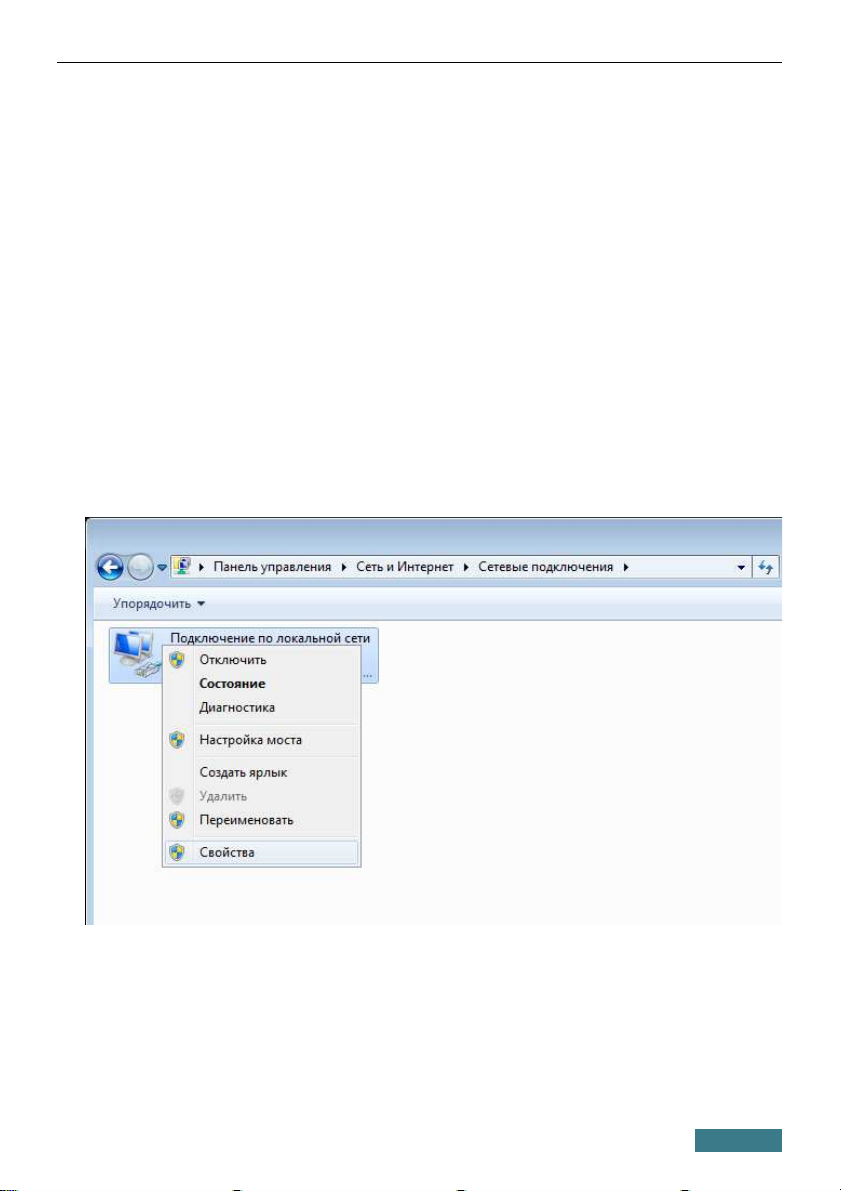
DAP-1360 Краткое руководство по установке
Настройка автоматического получения IP-адреса в ОС Windows 7
1. Нажмите кнопку Пуск и перейдите в раздел Панель управления.
2. Выберите пункт Центр управления сетями и общим
доступом. (Если панель управления имеет вид «по категориям» (в
верхнем правом углу окна в списке Просмотр выбран пункт
Категория), выберите строку Просмотр состояния сети и
задач под пунктом Сеть и Интернет.)
3. В меню, расположенном в левой части окна, выберите пункт
Изменение параметров адаптера.
4. В открывшемся окне щелкните правой кнопкой мыши по
соответствующему Подключению по локальной сети и
выберите строку Свойства в появившемся контекстном меню.
5. В окне Подключение по локальной сети – свойства на
вкладке Сеть выделите строку Протокол Интернета версии 4
(TCP/IPv4). Нажмите кнопку Свойства.
7
Page 8
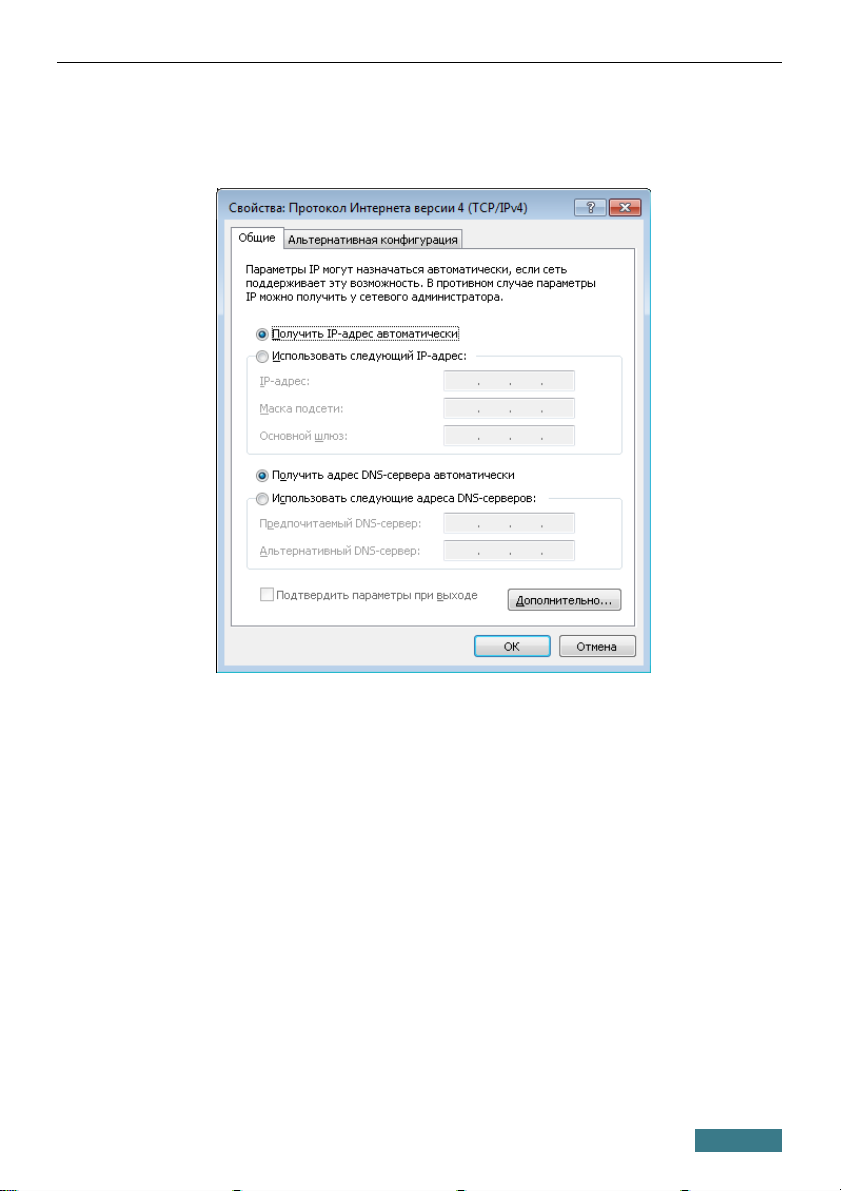
DAP-1360 Краткое руководство по установке
6. Установите переключатели в положение Получить IP-адрес
автоматически и Получить адрес DNS-сервера
автоматически. Нажмите кнопку ОК.
7. Нажмите кнопку OK в окне свойств подключения.
Теперь Ваш компьютер настроен на автоматическое получение IP-адреса.
8
Page 9
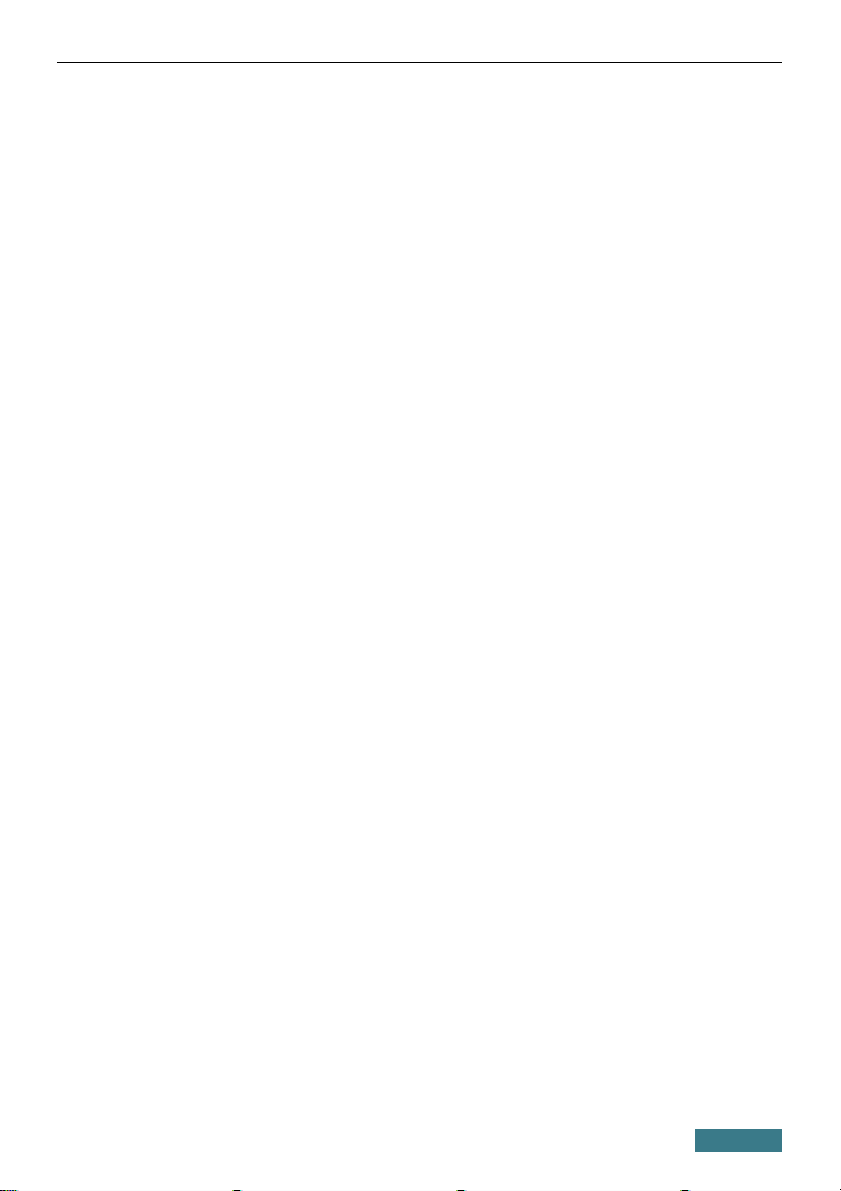
DAP-1360 Краткое руководство по установке
Подключение к компьютеру с Wi-Fi-адаптером
1. Подключите адаптер питания к соответствующему разъему на
задней панели точки доступа, а затем – к электрической розетке.
2. Включите компьютер, дождитесь загрузки операционной системы.
3. Включите Wi-Fi-адаптер. На портативных компьютерах, оснащенных
встроенным беспроводным сетевым адаптером, как правило, есть
кнопка или переключатель, активирующий беспроводной сетевой
адаптер (см. документацию по Вашему ПК). Если Ваш компьютер
оснащен подключаемым беспроводным сетевым адаптером,
установите программное обеспечение, поставляемое вместе с
адаптером.
Далее необходимо настроить Wi-Fi-адаптер.
9
Page 10

DAP-1360 Краткое руководство по установке
Настройка Wi-Fi-адаптера в ОС Windows XP
1. Нажмите кнопку Пуск и перейдите в раздел Панель управления
> Сеть и подключения к Интернету > Сетевые
подключения.
2. Выделите значок беспроводного сетевого подключения и убедитесь,
что Ваш Wi-Fi-адаптер включен.
3. Выполните поиск доступных сетей.
4. В открывшемся окне Беспроводное сетевое подключение
выделите беспроводную сеть DAP-1360 и нажмите кнопку
Подключить.
После нажатия на кнопку Подключить отобразится окно Состояние
беспроводного сетевого соединения.
!
Если первичная настройка точки доступа выполняется через Wi-Fi-
соединение, то сразу после изменения настроек беспроводной сети
точки доступа, заданных по умолчанию, необходимо будет заново
установить беспроводное соединение, используя только что
заданные параметры.
10
Page 11

DAP-1360 Краткое руководство по установке
Настройка Wi-Fi-адаптера в ОС Windows 7
1. Нажмите кнопку Пуск и перейдите в раздел Панель управления.
2. Выберите пункт Центр управления сетями и общим
доступом. (Если панель управления имеет вид «по категориям» (в
верхнем правом углу окна в списке Просмотр выбран пункт
Категория), выберите строку Просмотр состояния сети и
задач под пунктом Сеть и Интернет.)
3. В меню, расположенном в левой части окна, выберите пункт
Изменение параметров адаптера.
4. В открывшемся окне выделите значок беспроводного сетевого
подключения и убедитесь, что Ваш Wi-Fi-адаптер включен.
5. Чтобы открыть список доступных беспроводных сетей, выделите
значок беспроводного сетевого подключения и нажмите кнопку
Подключение к или в области уведомлений, расположенной в
правой части панели задач, нажмите левой кнопкой мыши на значок
сети.
11
Page 12

DAP-1360 Краткое руководство по установке
6. В открывшемся окне в списке доступных беспроводных сетей
выделите беспроводную сеть DAP-1360, а затем нажмите кнопку
Подключение.
7. Подождите 20-30 секунд. После того как соединение будет
установлено, значок сети примет вид шкалы, отображающей уровень
сигнала.
!
Если первичная настройка точки доступа выполняется через Wi-
Fi- соединение, то сразу после изменения настроек беспроводной
сети точки доступа, заданных по умолчанию, необходимо будет
заново установить беспроводное соединение, используя только что
заданные параметры.
12
Page 13

DAP-1360 Краткое руководство по установке
НАСТРОЙКА ТОЧКИ ДОСТУПА
Подключение к web-интерфейсу
1. Запустите web-браузер.
2. В адресной строке web-браузера введите IP-адрес точки доступа (по
умолчанию – 192.168.0.50). Нажмите клавишу Enter.
3. На открывшейся странице введите имя пользователя и пароль
администратора для доступа к web-интерфейсу точки доступа в
полях Login и Password соответственно (по умолчанию имя
пользователя – admin, пароль – admin). Нажмите ссылку Enter.
!
Если при попытке подключения к web-интерфейсу точки доступа
браузер выдает ошибку типа «Невозможно отобразить
страницу» , убедитесь, что устройство правильно подключено к
компьютеру.
13
Page 14

DAP-1360 Краткое руководство по установке
Сразу после первого обращения к web-интерфейсу точки доступа
откроется страница для изменения пароля администратора,
установленного по умолчанию.
Введите новый пароль в полях Password и Confirmation (Вы можете
использовать цифры, латинские буквы верхнего и нижнего регистра, а
также символы, доступные на клавиатуре). Затем нажмите ссылку Save.
!
Запомните или запишите новый пароль администратора. В случае
утери нового пароля администратора Вы сможете получить доступ
к настройкам точки доступа только после восстановления
заводских настроек по умолчанию при помощи аппаратной кнопки
WPS/RESET . Такая процедура уничтожит все заданные Вами
настройки устройства.
14
Page 15

DAP-1360 Краткое руководство по установке
В случае успешной регистрации открывается страница быстрых настроек
точки доступа.
Web-интерфейс точки доступа доступен на нескольких языках. Выберите
значение Русский в меню, которое отображается при наведении
указателя мыши на надпись Language в правом верхнем углу страницы.
Вы можете переключить язык в любом разделе меню web-интерфейса
точки доступа.
После переключения языка появится уведомление о несохраненных
изменениях. Нажмите значок Сохранить ( ), чтобы сохранить
текущий язык web-интерфейса в качестве языка по умолчанию.
15
Page 16

DAP-1360 Краткое руководство по установке
На странице приведена общая информация по точке доступа и ее
программному обеспечению (версия внутреннего ПО и дата его создания,
IP-адрес устройства, название беспроводной сети и др.)
На странице быстрых настроек Вы можете сразу перейти на некоторые
страницы web-интерфейса или запустить Мастер настройки Wi-Fi
(используйте ссылку в левой части страницы).
Со страницы быстрых настроек Вы можете перейти в раздел
расширенных настроек. Для этого нажмите ссылку Расширенные
настройки в правом нижнем углу страницы.
Вы также можете найти определенную страницу настроек с помощью
поиска. Для этого введите название страницы или его часть в строке
поиска в верхней части страницы web-интерфейса, а затем выберите
необходимую ссылку в результатах поиска.
16
Page 17

DAP-1360 Краткое руководство по установке
Выбор режима работы
По умолчанию для устройства выбран режим точки доступа. Если Вам
необходимо использовать устройство в качестве маршрутизатора, на
странице расширенных настроек установите переключатель
Переключить режим работы устройства в положение Роутер
( ). В открывшемся диалоговом окне нажмите кнопку OK,
чтобы сохранить выполненные Вами настройки и немедленно
перезагрузить точку доступа.
Вы также можете переключить текущий режим работы устройства на
странице Система / Режим устройства. Для этого на указанной
странице выберите значение Роутер в раскрывающемся списке Режим
работы и нажмите кнопку Изменить. В открывшемся диалоговом окне
нажмите кнопку OK и дождитесь перезагрузки устройства.
После перезагрузки открывается страница быстрых настроек устройства
в режиме маршрутизатора.
17
Page 18

DAP-1360 Краткое руководство по установке
На открывшейся странице Вы можете обратиться к Мастерам настроек
(используйте ссылки в левой части страницы), сразу перейти на
некоторые страницы web-интерфейса, найти определенную страницу
настроек с помощью поиска или перейти к стандартному webинтерфейсу, нажав ссылку Расширенные настройки в правом нижнем
углу страницы.
18
Page 19

DAP-1360 Краткое руководство по установке
Настройка беспроводной сети
По умолчанию доступ к беспроводной сети точки доступа открыт. Во
избежание несанкционированного использования Вашей беспроводной
сети измените настройки, заданные по умолчанию.
Пример настройки беспроводной сети
1. Перейдите на страницу Wi-Fi / Настройки безопасности.
2. В списке Сетевая аутентификация выберите значение WPA2-
PSK.
3. Введите ключ (пароль, который будет использоваться для доступа к
Вашей беспроводной сети) в поле Ключ шифрования PSK.
Используйте цифры и латинские буквы.
4. В списке WPA-шифрование выберите значение AES.
5. Нажмите кнопку Изменить.
!
Если первичная настройка точки доступа выполняется через Wi-Fi-
соединение, то сразу после изменения настроек беспроводной
сети, заданных по умолчанию, необходимо будет заново
установить беспроводное соединение с точкой доступа, используя
только что заданные параметры.
19
Page 20

DAP-1360 Краткое руководство по установке
Настройка локальной сети
1. Перейдите на страницу Сеть / LAN. Если необходимо, измените IPадрес LAN-интерфейса точки доступа и маску локальной подсети в
полях IP-адрес и Сетевая маска. Затем нажмите кнопку
Сохранить.
2. По умолчанию DHCP-сервер устройства в режиме точки доступа
выключен (в раскрывающемся списке Режим выделено значение
Запретить). Как правило, при использовании устройства в режиме
точки доступа DHCP-сервер необходимо оставлять отключенным.
Если Вам необходимо задать другие настройки, измените параметры
DHCP-сервера.
3. После настройки DHCP-сервера нажмите кнопку Сохранить.
20
Page 21

DAP-1360 Краткое руководство по установке
Настройка подключения к сети Интернет (только в режиме маршрутизатора)
!
Настройка WAN- соединений производится в соответствии с
данными, предоставленными провайдером доступа к сети
Интернет. Прежде чем настраивать соединение, убедитесь, что Вы
получили всю необходимую информацию. Если у Вас нет таких
данных, обратитесь к своему провайдеру.
1. Перейдите на страницу Сеть / WAN и нажмите кнопку Добавить.
2. В разделе Главные настройки выберите соответствующее
значение в раскрывающемся списке Тип соединения.
3. В списке Порт выберите значение WAN.
4. Задайте название соединения (может быть произвольным) в поле
Имя.
21
Page 22

DAP-1360 Краткое руководство по установке
5. Если Ваш провайдер доступа к сети Интернет использует привязку к
MAC-адресу, в разделе Ethernet в поле MAC введите MAC-адрес,
зарегистрированный у провайдера при заключении договора. Чтобы
подставить в данное поле MAC-адрес сетевого адаптера компьютера,
с которого производится настройка точки доступа, нажмите кнопку
Клонировать MAC-адрес ( ). Чтобы подставить в данное
поле MAC-адрес устройства, подключенного к локальной сети точки
доступа в данный момент, выберите соответствующий MAC-адрес в
раскрывающемся списке (при этом поле заполнится автоматически).
6. Для подключения типа PPPoE: в разделе PPP введите данные для
авторизации, предоставленные Вашим провайдером (имя
пользователя (логин) в поле Имя пользователя и пароль в поля
Пароль и Подтверждение пароля), или установите флажок Без
авторизации, если авторизация не требуется.
22
Page 23

DAP-1360 Краткое руководство по установке
7. Для подключения типа Статический IP: в разделе IP заполните
поля IP-адрес, Сетевая маска, IP-адрес шлюза и Первичный
DNS-сервер.
8. Для подключения типа Динамический IP: если провайдер
предоставил адрес DNS-сервера, в разделе IP снимите флажок
Получить адрес DNS-сервера автоматически и заполните
поле Первичный DNS-сервер.
23
Page 24

DAP-1360 Краткое руководство по установке
9. Для подключения типа PPTP + Статический IP или L2TP +
Статический IP: в разделе IP заполните поля IP-адрес, Сетевая
маска, IP-адрес шлюза и Первичный DNS-сервер. Затем в
разделе VPN введите данные для авторизации, предоставленные
Вашим провайдером (имя пользователя (логин) в поле Имя
пользователя и пароль в поля Пароль и Подтверждение
пароля), или установите флажок Без авторизации, если
авторизация не требуется. В поле Адрес VPN-сервера задайте IPили URL-адрес PPTP- или L2TP-сервера аутентификации. Если
провайдер использует шифрование, выберите необходимое значение
в списке Шифрование.
24
Page 25

DAP-1360 Краткое руководство по установке
10. Для подключения типа PPTP + Динамический IP или L2TP +
Динамический IP: если провайдер предоставил адрес DNS-сервера,
в разделе IP снимите флажок Получить адрес DNS-сервера
автоматически и заполните поле Первичный DNS-сервер.
Затем в разделе VPN введите данные для авторизации,
предоставленные Вашим провайдером (имя пользователя (логин) в
поле Имя пользователя и пароль в поля Пароль и
Подтверждение пароля), или установите флажок Без
авторизации, если авторизация не требуется. В поле Адрес VPNсервера задайте IP- или URL-адрес PPTP- или L2TP-сервера
аутентификации. Если провайдер использует шифрование, выберите
необходимое значение в списке Шифрование.
11. Если необходимо, заполните остальные поля страницы в
соответствии с данными, предоставленными провайдером.
12. Нажмите кнопку Сохранить.
25
Page 26

DAP-1360 Краткое руководство по установке
Сохранение настроек в энергонезависимой памяти
Чтобы выполненные Вами настройки не были потеряны при аппаратной
перезагрузке (случайном или преднамеренном отключении питания
устройства), рекомендуется сохранить их в энергонезависимой памяти
точки доступа.
Нажмите на строку Сохр. и Перезагрузить в меню, которое
отображается при наведении указателя мыши на надпись Система в
правом верхнем углу страницы.
Дождитесь перезагрузки точки доступа. Теперь Вы можете использовать
ее для получения доступа к сети Интернет, а также обратиться к webинтерфейсу устройства для дальнейшей настройки. Описание всех
разделов web-интерфейса см. в документе «Руководство пользователя»
(ftp.dlink.ru/pub/Wireless/DAP-1360/Description/Rev.D/).
26
Page 27

DAP-1360 Краткое руководство по установке
ТЕХНИЧЕСКАЯ ПОДДЕРЖКА
Обновления программного обеспечения и документация доступны
на сайте нашей компании.
Компания D-Link предоставляет бесплатную поддержку для
клиентов в течение гарантийного срока.
Клиенты могут обратиться в группу технической поддержки DLink по телефону или через Интернет.
ДЛЯ КЛИЕНТОВ НА ТЕРРИТОРИИ РОССИИ
ТЕХНИЧЕСКАЯ ПОДДЕРЖКА КОМПАНИИ D-LINK
круглосуточно, ежедневно (кроме официальных праздничных дней)
8-800-700-5465 (звонок бесплатный по всей России)
(495) 744-00-99
ТЕХНИЧЕСКАЯ ПОДДЕРЖКА ЧЕРЕЗ ИНТЕРНЕТ
Web-сайт: http://www.dlink.ru
E-mail: support@dlink.ru
АДРЕСА И ТЕЛЕФОНЫ ОФИСОВ D-LINK ПО ВСЕМУ МИРУ
http://www.dlink.com/corporate/worldwideoffices/
27
